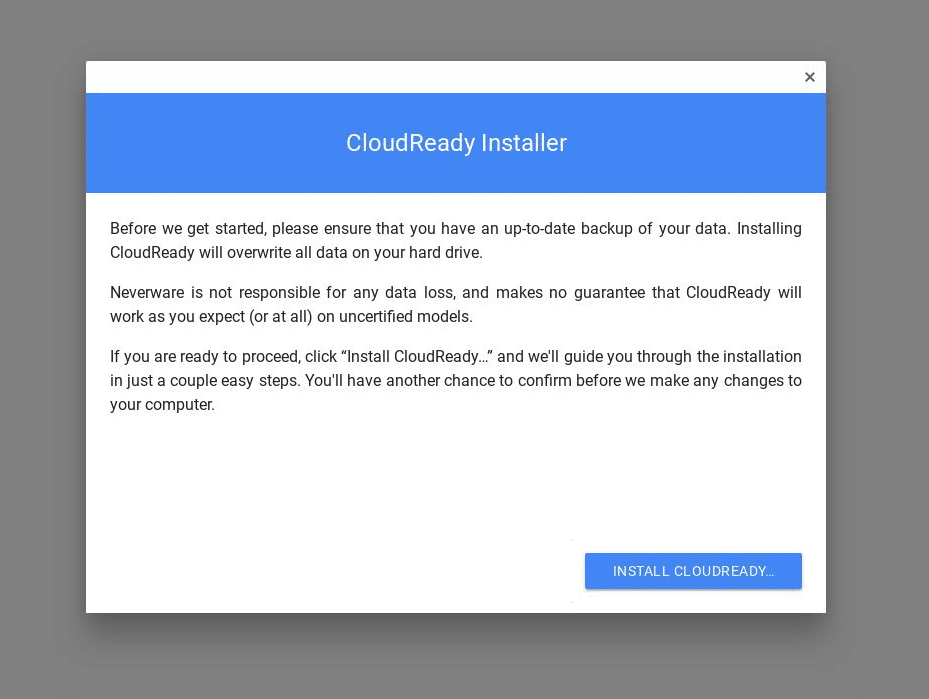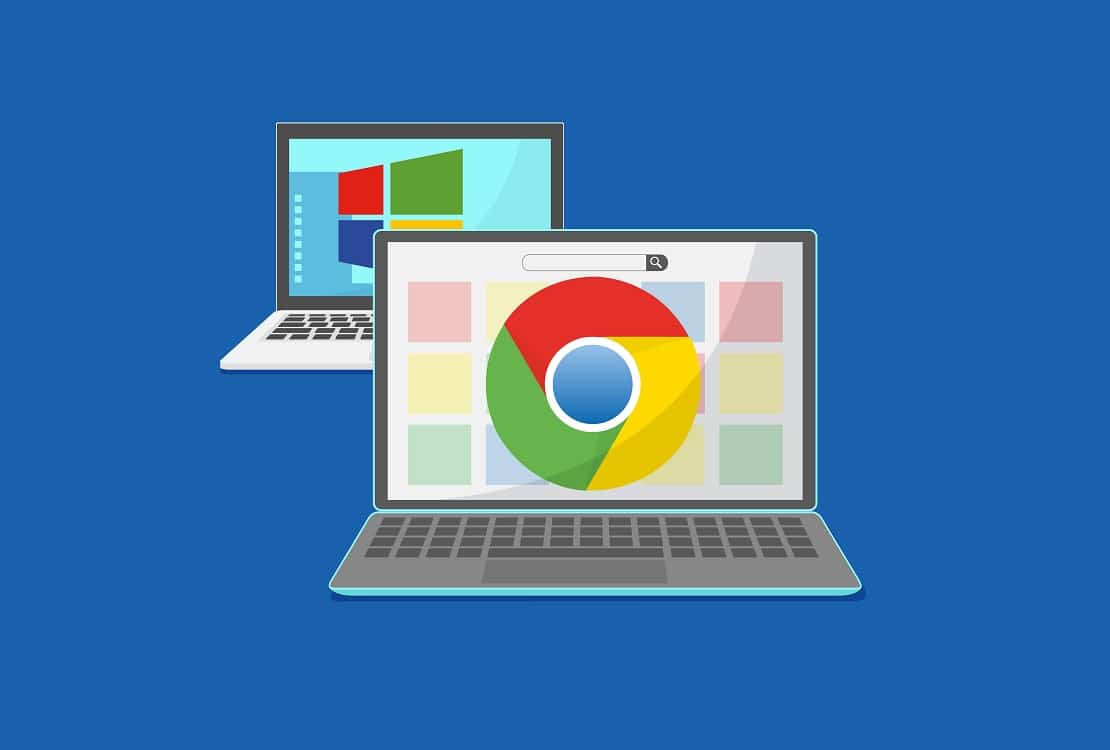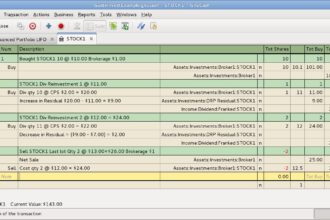Comprar um computador a estrear é como comprar um carro novo, tudo funciona bem ao princípio. O problema é que a evolução, tanto do software como hardware, é cada vez mais rápida, e no prazo de alguns anos, um portátil topo de gama rapidamente se tornará demasiado lento.
É nestas ocasiões que começamos a procurar um substituto, mas é pena deixar de parte aquele portátil, que foi tão caro há uns anos e que fez parte da nossa vida. E se lhe dissermos que poderá ainda não estar na hora de se despedir desse velho companheiro? Está na altura de lhe dar uma nova vida, transformando-o num Chromebook, com a ajuda do CloudReady.
O que é um Chromebook?
Um Chromebook é a alternativa da Google aos tradicionais computadores portáteis com Windows. Estes têm a particularidade de serem menos potentes e mais acessíveis, uma vez que o sistema operativo utilizado é bem mais leve que o Windows, logo não necessita de hardware tão potente e dispendioso. Isto é assim porque o Chrome OS funciona com várias apps via Web, ou seja, as aplicações que julga estarem instaladas no Chromebook estão, na realidade, na sua área de utilizador online na Google.
Isto torna a sua utilização mais leve e mais rápida, razão pela qual os Chromebooks têm conquistado cada vez mais adeptos. Outra razão que faz com que estes computadores sejam tão rápidos deve-se à localização onde as aplicações guardam os seus trabalhos: os servidores da Google. Ao contrário dos portáteis tradicionais, os ficheiros não são guardados localmente, mas sim na cloud.
1 – Aceda à sua conta Google
Tal como acontece com os computadores Windows, que exigem uma conta Microsoft para poder usufruir de todos os serviços, também os Chromebooks obrigam a usar uma conta Google. Se ainda não tem, basta abrir um browser e aceder a http://accounts.google.com/signup para que a possa criar. Ser-lhe-á pedido para criar um nome de utilizador (que será também o seu email) e uma palavra-passe. Clique em ‘Next’ para avançar para as seguintes informações.
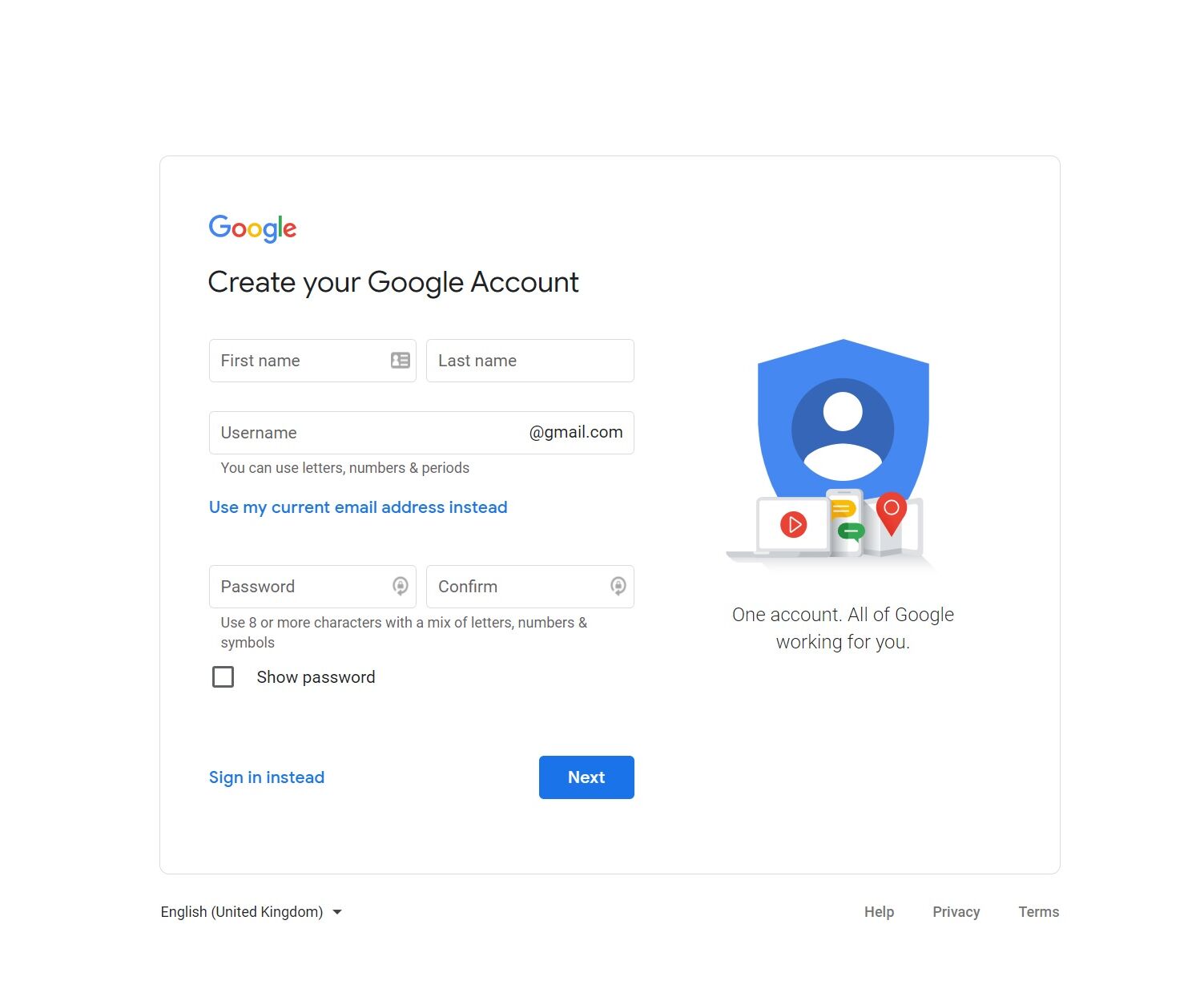
Embora não seja fundamental, recomendamos que forneça um número de telefone e um email de recurso, para reforçar a segurança da sua conta Google. No ecrã seguinte deverá ler e aceitar os termos de serviço e política de privacidade para poder finalizar a criação da nova conta Google. Se desejar, poderá clicar em ‘More Options’ para impedir que o Google recolha dados seus.
De seguida vamos mostrar-lhe como experimentar o Chrome OS antes de o instalar no PC, mas tenha noção de que, a qualquer momento, poderá prosseguir com a instalação do mesmo, instalação essa que irá se sobrepor à do Windows, apagando assim todos os dados existentes. Assim, é recomendável que faça um backup a todos os seus documentos, fotografias, emails e outros ficheiros antes de avançar com este processo.
2 – Transforme uma pen USB num instalador CloudReady
Está na altura de iniciar a criação da pen de instalação, que deverá ter, pelo menos, 8 GB de espaço disponível. Estranhamente, a Neverware (empresa que criou o CloudReady) recomenda que não sejam utilizadas pens da SanDisk; efectivamente, confirmámos que existem algumas falhas relacionadas com estas pens, embora não exista uma explicação válida para essa incompatibilidade.
Aceda a neverware.com/freedownload e clicar no botão laranja ‘Install the Home Edition’. Aqui, encontra uma lista de requisitos, bem como de dispositivos certificados (cerca de 350 computadores). Se não encontrar o seu modelo, não desespere, pois à partida, desde que tenha menos de doze anos, mais de 2 GB de memória RAM, 16 GB de armazenamento e um acesso constante à Internet, deverá conseguir usar o CloudReady e transformar o seu PC num Chromebook.
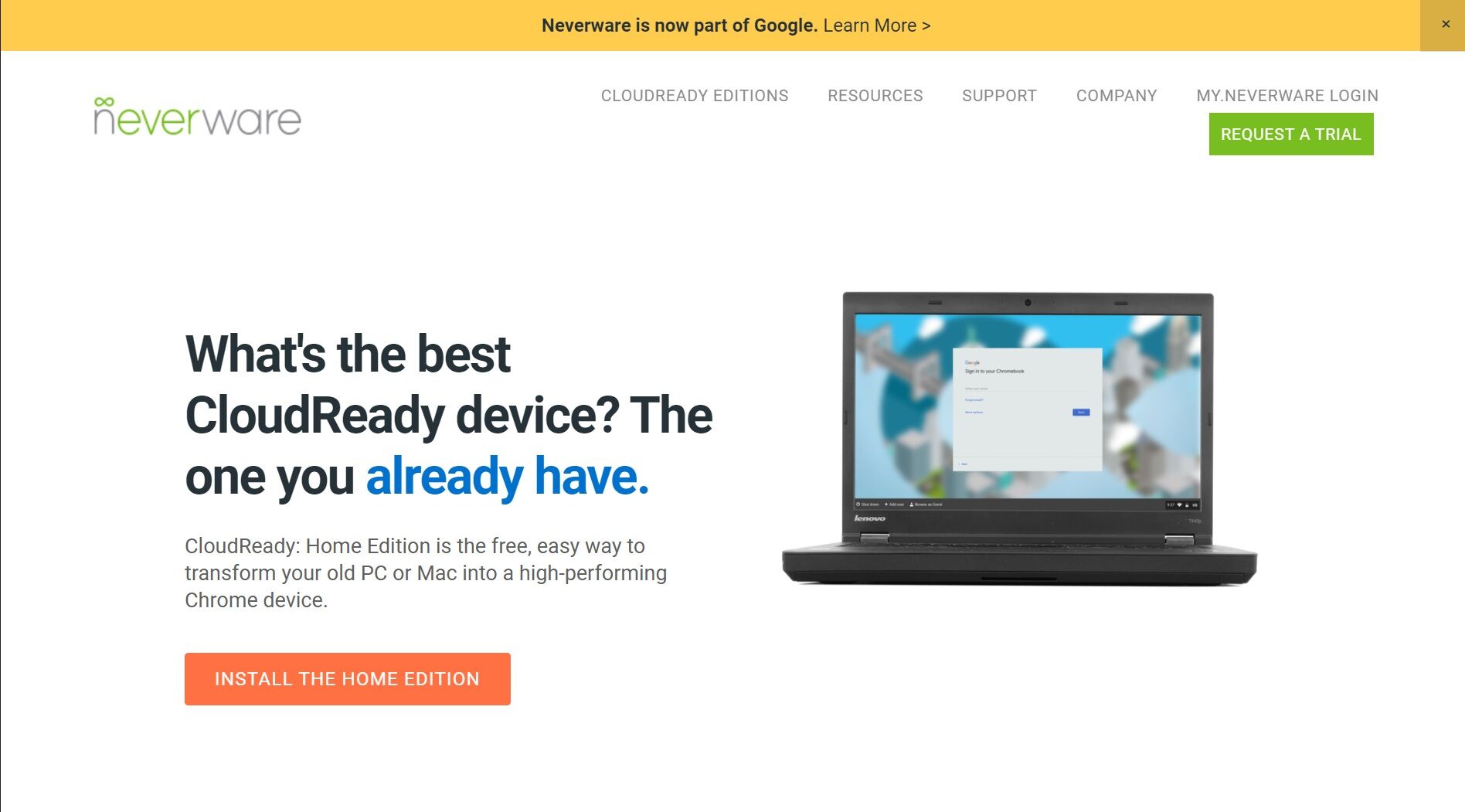
De seguida, clique no botão laranja ‘Download USB Maker’ para descarregar a aplicação que irá transformar a sua pen USB numa pen de instalação do CloudReady. Corra a aplicação descarregada, clique em ‘Next’ para iniciar o processo, em ‘Next’ novamente, após a mensagem de aviso da utilização de pens SanDisk, e escolha a pen USB em que quer iniciar o processo de criação.
3 – Altere o arranque na BIOS
Uma vez terminado o processo de instalação da pen, clique em ‘Finish’ e reinicie o computador, caso esteja a utilizar o portátil onde está a instalar o Chrome OS, ou coloque a pen numa entrada USB do computador portátil que deseja usar.
Ligue o computador com a pen inserida e pressione a tecla ‘Del’ no início do arranque, para poder aceder à BIOS. Em alguns modelos terá de usar outras teclas, como ‘ESC’, ‘F1’, ‘F2’ ou ‘F8’. Ao entrar na BIOS, deverá aceder ao menu de arranque de sistema e configurá-lo para que a pen USB com o CloudReady seja determinada como unidade primária de arranque.
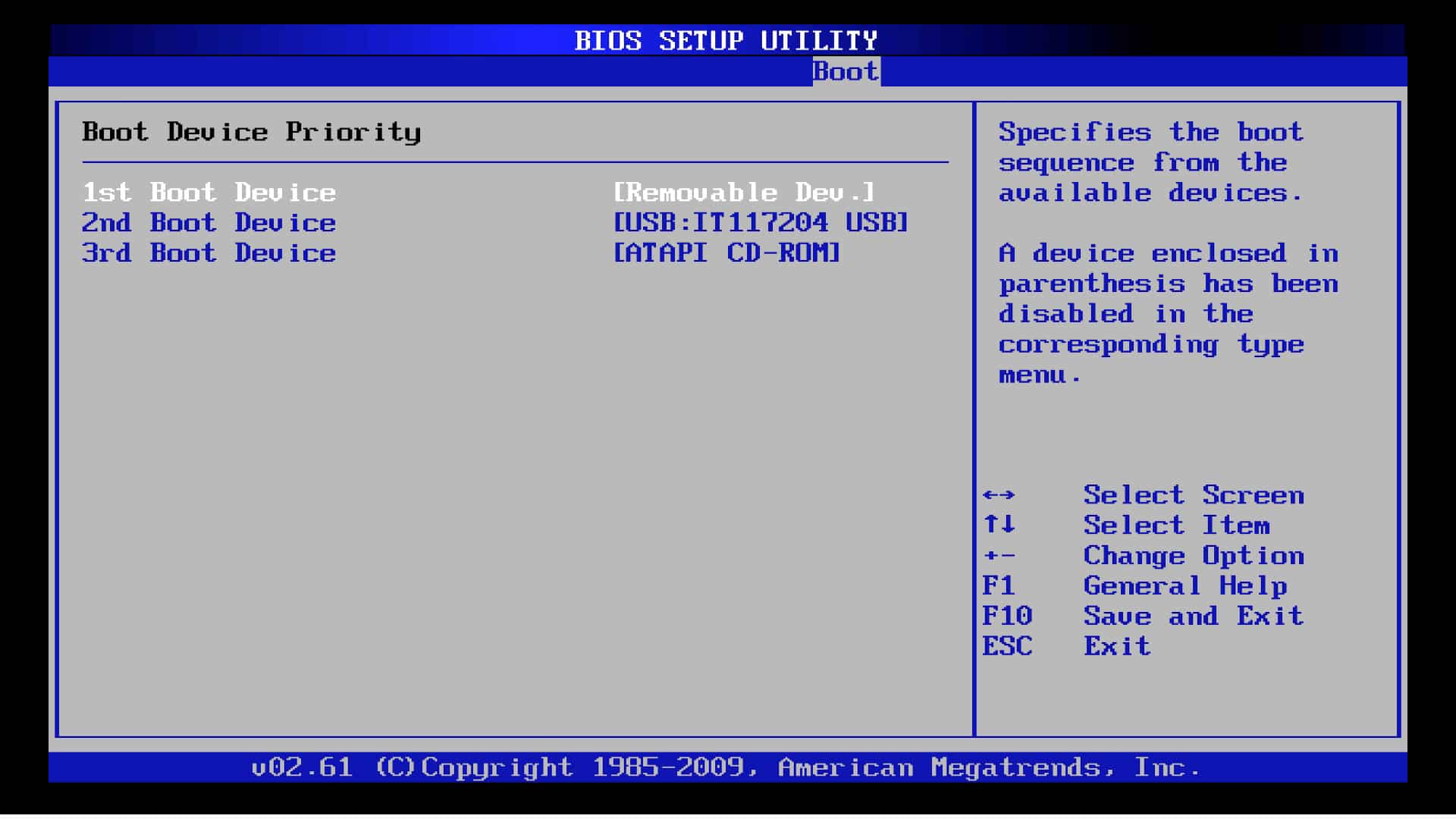
4 – Corra o Chrome OS directamente a partir da pen
Com a pen colocada na porta USB do computador, e já devidamente configurada para arrancar como unidade primária, irá entrar no ecrã de boas vindas do CloudReady, idêntico ao de um Chromebook.
Aqui poderá determinar o idioma, tanto do sistema como do teclado e ajustar as definições de acessibilidade (se necessário); feito isto, clique no botão ‘Let’s go’. No ecrã seguinte encontrará as definições da rede (escolha Ethernet ou Wireless), onde pode escolher a qual se quer ligar. No ecrã seguinte será informado da recolha de dados do sistema para melhoria do sistema CloudReady, mas pode desactivar o seu envio.
Chegamos, por fim, ao ecrã que solicita a associação da sua conta Google ao sistema, sendo necessário inserir o seu email, seguido da sua palavra-passe. Se tem activado o sistema de autenticação de dois passos, deverá permitir que este computador seja autenticado na aplicação do seu smartphone. Concluído este processo, está na altura de experimentar e usufruir da experiência de utilização deste sistema Chrome OS.
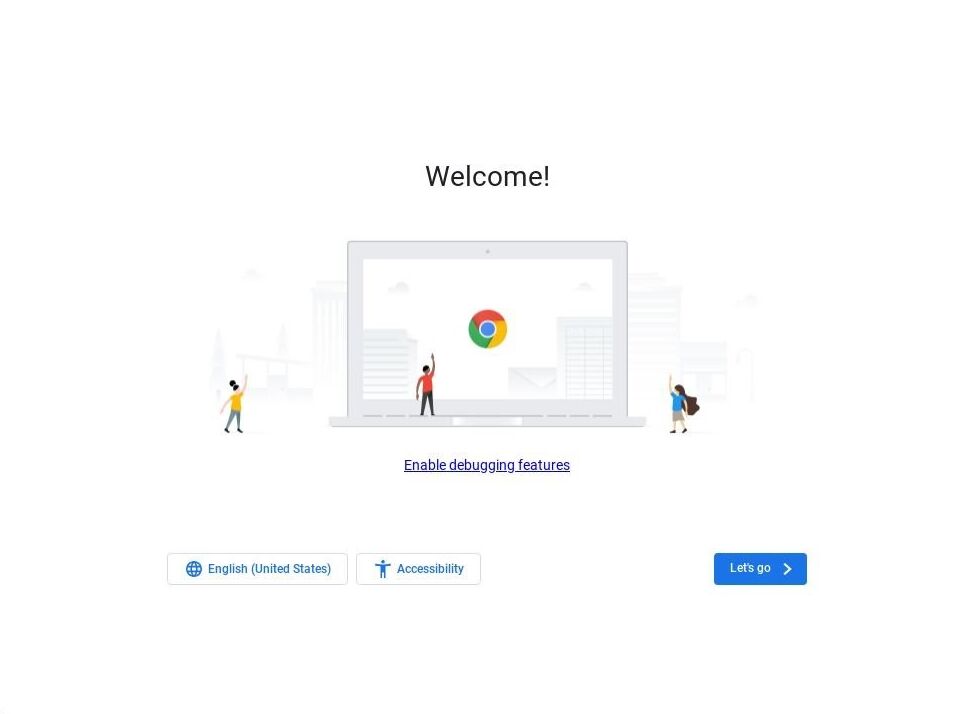
5 – Instale o Chrome OS no computador
Se, até agora, tem estado a usar o Chrome OS a partir da pen USB, e tem gostado da experiência, está na altura de o tornar definitivo, ou seja, de o instalar no disco rígido (ou SSD) do seu computador. Para tal, apenas precisa de aceder à área de notificações e clicar no botão azul que diz ‘Install CloudReady’. Será novamente notificado sobre o resultado do processo da instalação deste novo sistema operativo (todos os dados existentes no disco rígido serão prontamente eliminados com a instalação do CloudReady), sendo necessário clicar, de seguida, no botão ‘Erase Hard Drive & Install CloudReady’.
Uma vez iniciado o processo, não o poderá reverter. Quando terminar a instalação, o PC será desligado para que possa retirar a pen USB em segurança. Depois, basta ligá-lo para entrar no Chrome OS. Nesta altura deverá repetir os processos feitos no passo 4, ou seja, escolher o idioma, a rede e fazer login com a sua Google.
Se deseja reutilizar a pen USB de instalação, tem de repetir todo o processo de conversão a partir da ferramenta que descarregámos no passo 2, o CloudReady USB Maker, clicando na opção ‘Done with your USB installer? Format it here’.